Học tin học thực hành ở thanh hóa
Bạn đang muốn cắt file PDF theo mong muốn? Tin học ATC xin giới thiệu bạn 2 cách cắt miễn phí sau đây, mời bạn tham khảo bài viết sau nhé!
Cách cắt file PDF bằng trang web SmallPDF
Bước 1:
Truy cập vào công cụ cắt file PDF củaSmallPDFtại đây.
Bước 2:
Nhấn vàoChọn các tệp, tiếp theo chọn file PDF cần cắt từ máy tính của bạn. Hoặc bạn có thể kéo thả file PDF cần cắt vào ô màu tím ở giữa trang.
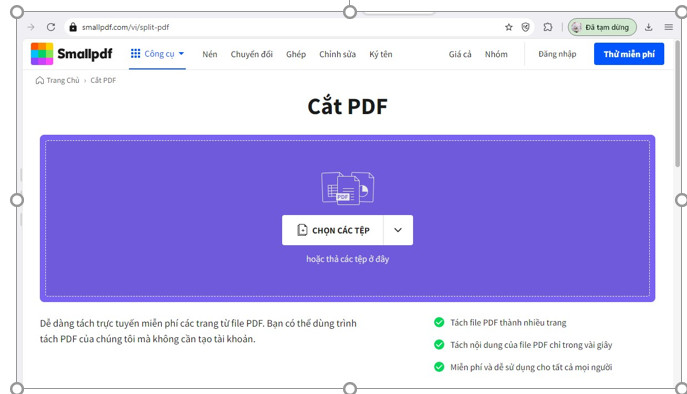
Bước 3:
Tiếp đến, tại mục Sắp xếp, bạn nhấn chọnTích xuất các trang.
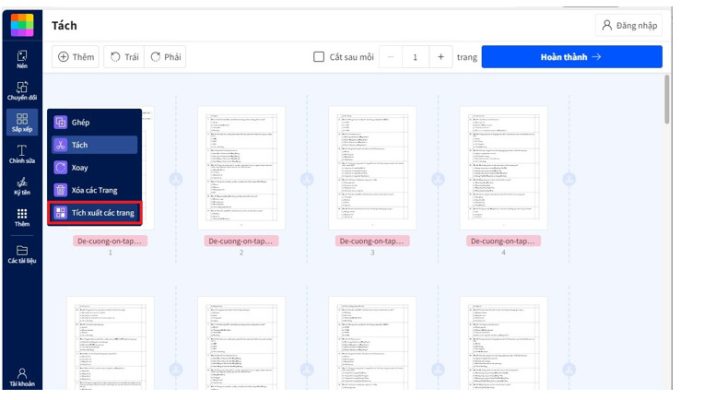
Bước 4:
Bạn tick chọn những trang muốn cắt, tiếp theo nhấn vàoHoàn thànhvà chờ trong giây lát để xuất file.
Bước 5:
Sau khi xuất file xong, bạn chọnTải file xuốngđể tải file PDF vừa cắt về máy.
2. Cắt file PDF bằng trang web online I Love PDF
Bước 1:
Truy cập vào công cụ cắt file PDF củaI Love PDFtại đây.
Bước 2:
Tiến hành kéo thả file PDF cần cắt vào hoặc bạn nhấn vàoChọn tệp PDFvà chọn file PDF cần cắt từ máy tính.
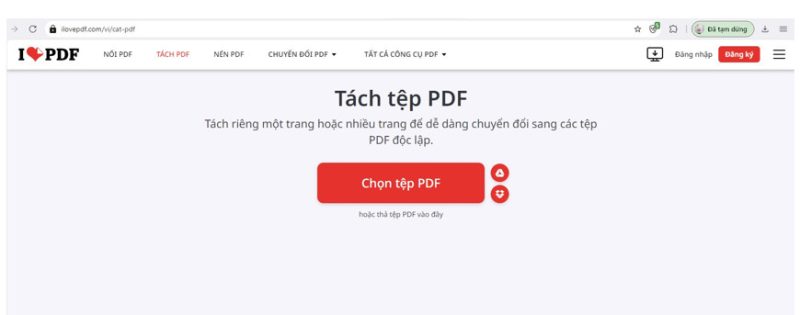
Bước 3:
Bạn có 2 lựa chọn đểcắt file PDF:
- Tách theo khoảng: Xuất file PDF theo khoảng trang muốn cắt (ví dụ: 1-3, 5-10,…).
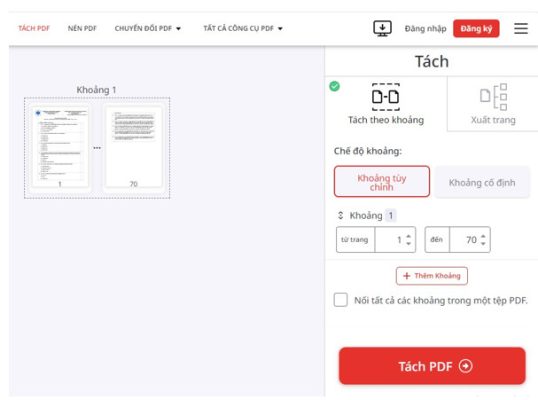
- Xuất trang: Xuất file PDF theo số trang bạn muốn (ví dụ: 1, 3, 7, 10).
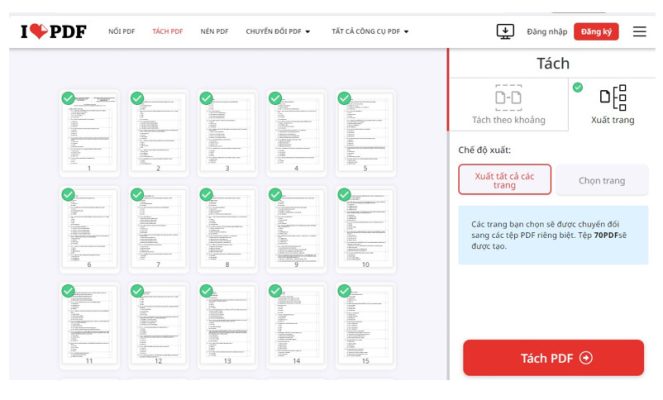
Bước 4:
Với cách Tách theo khoảng, bạn sẽ có 2 lựa chọn:
- Khoảng tùy chỉnh: Xuất file theo khoảng trang tùy thích (ví dụ: 1-2, 6-10). Để thêm các khoảng trang, bạn nhấn vào Thêm khoảng và nhập khoảng muốn cắt vào ô
- Khoảng cố định: File PDF sẽ được tách thành các file, mỗi file gồm có x trang.
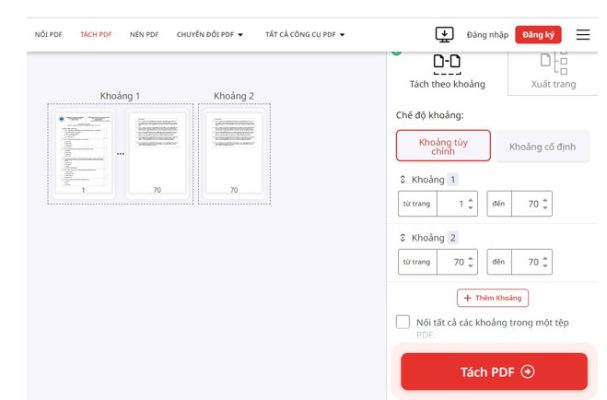
Bước 5:
Với cáchXuất trang, sẽ có 2 lựa chọn:
- Xuất tất cả các trang: Tất cả các trang sẽ được xuất thành những tệp PDF riêng biệt.
- Chọn trang: Nhập những trang bạn muốn cắt từ file PDF gốc để xuất thành các file riêng biệt.
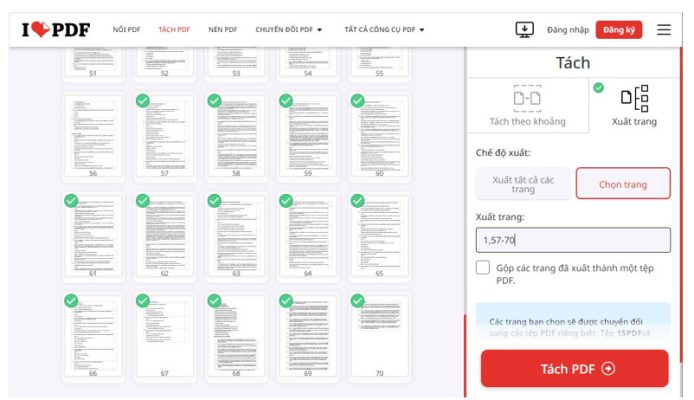
Bước 6:
Sau khi hoàn tất, bạn nhấn vàoTách PDFvà chờ trong giây lát để xuất file.
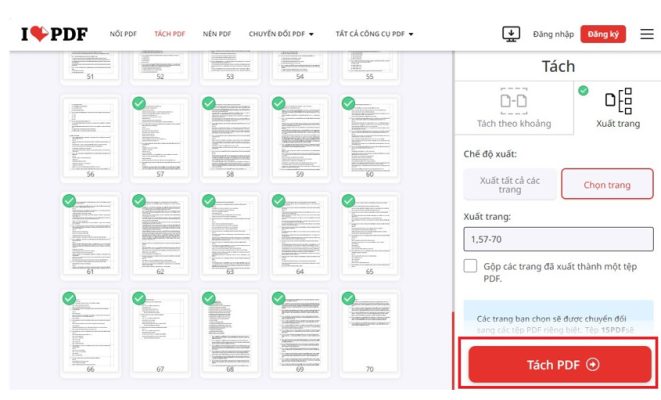
Bước 7:
Sau khi xuất xong, bạn nhấnTải tệp PDF đã táchđể tải về thiết bị. Bạn có thể sử dụng trình chỉnh sửa để cắt file PDF trên điện thoại.
Trên đây là cách cắt file PDF miễn phí, tin học ATC cảm ơn bạn đã quan tâm bài viết!
Chúc các bạn thành công!

TRUNG TÂM ĐÀO TẠO KẾ TOÁN THỰC TẾ – TIN HỌC VĂN PHÒNG ATC
DỊCH VỤ KẾ TOÁN THUẾ ATC – THÀNH LẬP DOANH NGHIỆP ATC
Địa chỉ:
Số 01A45 Đại lộ Lê Lợi – Đông Hương – TP Thanh Hóa
( Mặt đường Đại lộ Lê Lợi, cách bưu điện tỉnh 1km về hướng Đông, hướng đi Big C)
Tel: 0948 815 368 – 0961 815 368

Địa chỉ dạy tin học văn phòng tại Thanh Hóa
Địa chỉ dạy tin học văn phòng ở Thanh Hóa









